今回はLINEトークの文字サイズを大きくする方法をご紹介します。
先日LINEが4.9.0にアップデートされ、iPhone6とiPhone6Plusの画面サイズに最適化されました。
この影響で文字サイズも画面サイズに見合った大きさに調整された為、全体的にかなり小さくなりました。
その結果、「アップデートしたら文字が小さくなって見づらくなった!」なんて声も多数挙がっている状態です。
LINEアップデートしたらくそ文字小さい…
— ガゥまさThe BONEZ (@gau_to_masa) 2014, 12月 22
LINEの文字小さくてみにくい
— ℛina (@730__rinnn) 2014, 12月 23
6plus LINEも文字小さくなった泣ける
— みっしー。 (@missy__0628) 2014, 12月 23
目次
トークの文字サイズを大きくする方法
今回紹介する設定はトークの文字サイズを大きくする方法なので、設定項目等の文字サイズは大きくなりません。
iPhone本体の設定にあるアクセシビリティから設定項目の文字サイズも大きくする事は可能なんですが、他のアプリにも影響が出るので紹介はしません。
これから紹介する設定を行うと、右側程度までは文字が大きくなります。(左は普通サイズです)
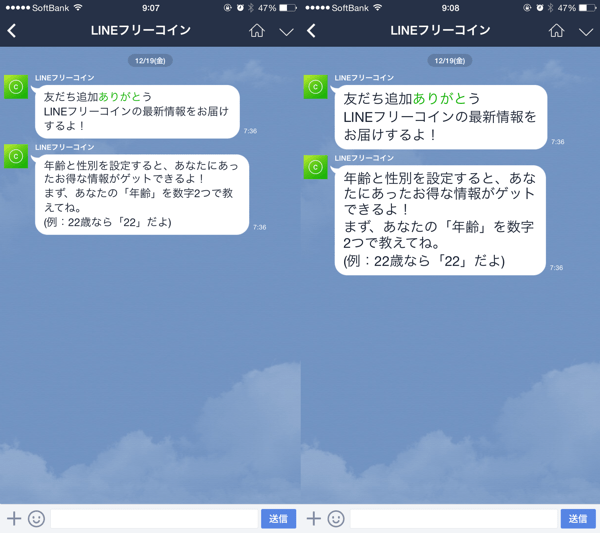
「その他」→「設定」をタップ。
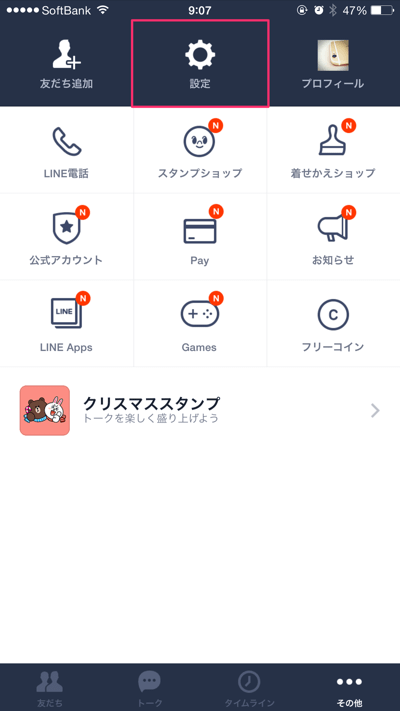
「トーク・通話をタップ。
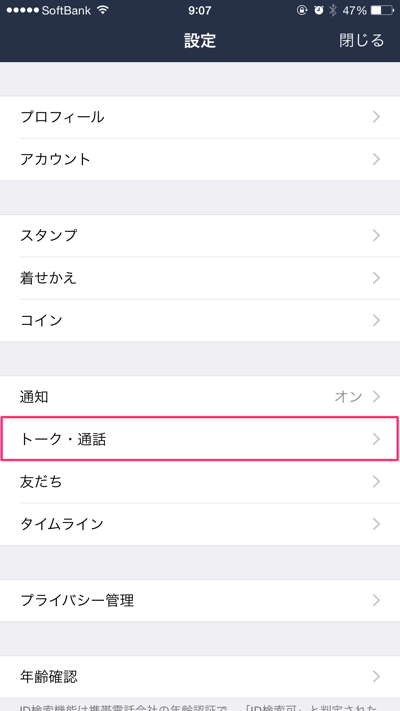
「フォントサイズ」をタップ。
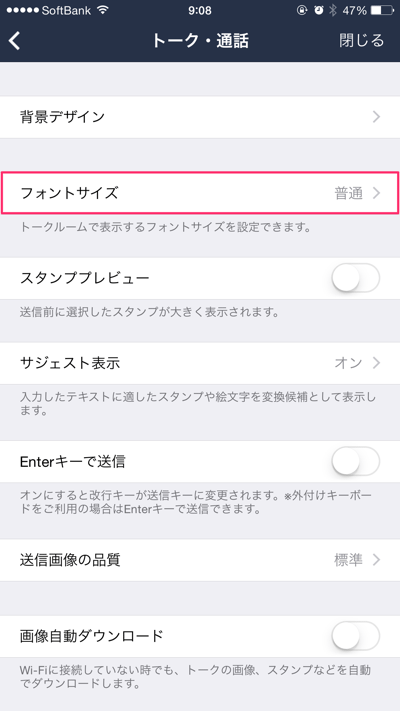
好みの文字サイズをタップする。(先程の比較画像は特大)
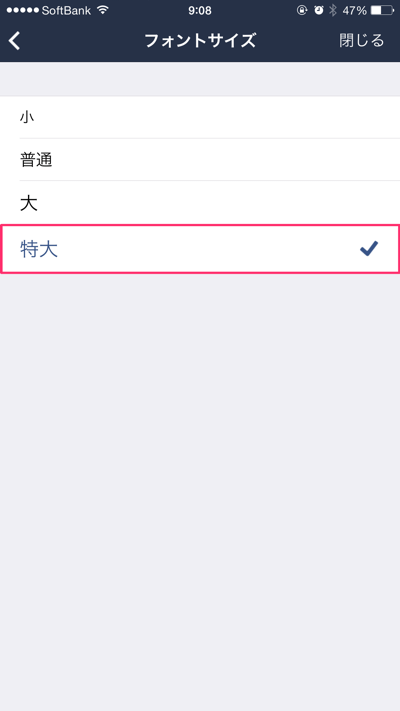
アップデート前のようにボタンまでは大きくできませんが、トークに関しては、この設定をすれば特に問題は無さそうです。
つぶやき

画面サイズが合っていない状態が長く続いたので、iPhone6系ユーザーは戸惑っている方の方が多そうですね。
最初は「文字デカすぎ!」なんて言われていたのが、今度は「文字が小さすぎ!」という結果に。
やっぱり人間「慣れ」なんでしょうねー。
 LINE
LINE
カテゴリ: ソーシャルネットワーキング
無料
※最新価格はAppStoreを確認して下さい。
AppStoreからダウンロード

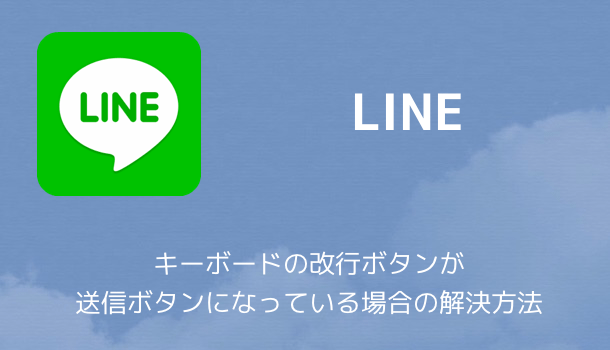

コメントを投稿する(承認後に反映)